Los teléfonos inteligentes de hoy son capaces de hacerlotanto que ni siquiera necesita su computadora para muchas tareas, como revisar sus correos electrónicos, buscar y navegar en diferentes sitios web, atender sus necesidades de redes sociales y compartir fotos y videos con sus seres queridos. Los teléfonos inteligentes nos han permitido realizar todas estas funciones y mucho más sobre la marcha, sin tener que sentarnos frente a una computadora. Sin embargo, todavía hay tareas que requieren el uso de una computadora, como hacer presentaciones, jugar varios videojuegos de alta calidad, ver películas en pantallas grandes, trabajar en la edición de gráficos y videos, y editar documentos pesados y hojas de cálculo, etc. de hoy todavía tiene que poner todo, desde una PC a un teléfono inteligente en su verdadera forma, lo que ha hecho posible es controlar la computadora con un teléfono inteligente durante muchas de estas tareas. DroidPad es una de esas aplicaciones que te permite usarsu teléfono con dispositivo Android como mouse y como controlador de juegos para su computadora. Le proporciona múltiples modos para usar como mouse y ocho diseños diferentes de gamepad. Además, un menú de presentación de diapositivas le permite tener un control completo sobre sus presentaciones sin tener que presentarlas utilizando su computadora portátil.
En primer lugar, deberá descargar elcliente de escritorio, así como la aplicación de Android para permitir el emparejamiento entre ambos dispositivos. Una vez descargado e instalado, simplemente ejecute la aplicación en ambos dispositivos y permita que se conecten. El cliente de escritorio tiene una interfaz bastante simple y le proporciona una lista de dispositivos disponibles para la conexión. Asegúrese de que el dispositivo Android y la PC estén conectados a la misma red o que el teléfono esté conectado a la PC mediante un cable USB. En ambos casos, el cliente de escritorio detectará automáticamente el teléfono cuando ejecute la aplicación. Selecciónelo de la lista y haga clic en Iniciar para conectarse al dispositivo.

El menú Ajustar le permite reordenar y ajustarejes para controlar el mouse y el joystick. El cuadro de diálogo Reordenar ejes le permite configurar los ejes y botones, mientras que la ventana Ajustar ejes le permite modificar la configuración del sensor de inclinación, el sensor de rotación y la sensibilidad del control deslizante en pantalla.
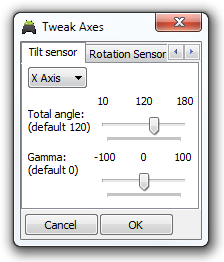
La interfaz de la aplicación de Android se divide en3 secciones: Joystick, Mouse y Presentación de diapositivas. Cada sección proporciona una funcionalidad diferente para el usuario. En la pestaña Joystick, hay ocho diseños de joystick disponibles, cada uno con su descripción. Son diferentes entre sí en términos de la cantidad de botones y controles deslizantes disponibles para su uso. Por ejemplo, el Joystick Layout 8 consta de ocho botones y cinco controles deslizantes.
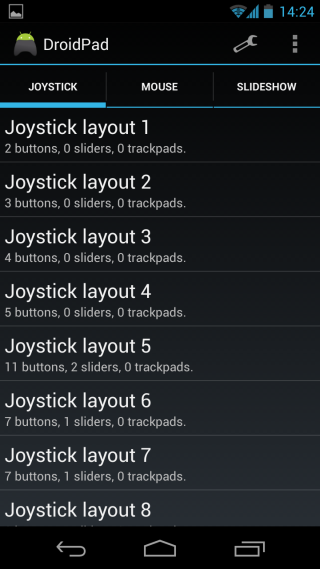
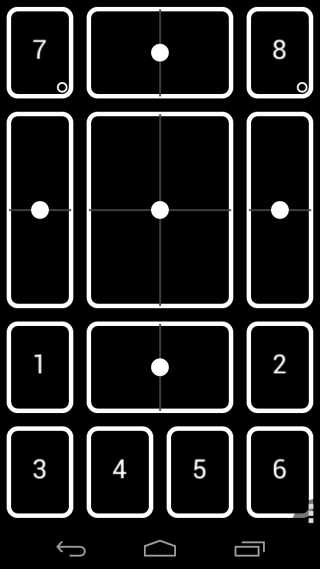
La sección Mouse ofrece 3 modos diferentes paracontrolando el cursor del mouse en su computadora. Puede controlar el mouse inclinando el dispositivo en diferentes direcciones, usando un panel táctil en la pantalla o apuntando el teléfono a la pantalla.
Para conectar su teléfono con la computadora,seleccione cualquier modo de la sección Joystick o Mouse y espere a que el dispositivo aparezca en el cliente de escritorio. Cuando esté visible, haga doble clic para establecer la conexión. La conexión se confirmará mediante una notificación "Conectado a la PC" en la sección inferior izquierda de la aplicación de Android.
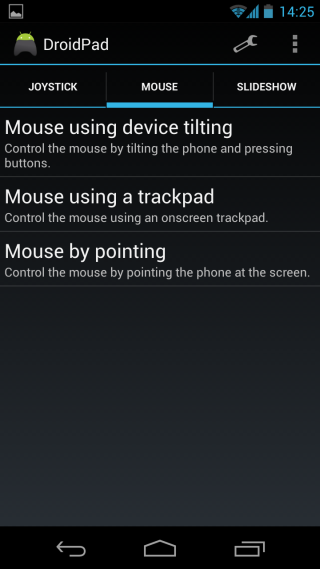
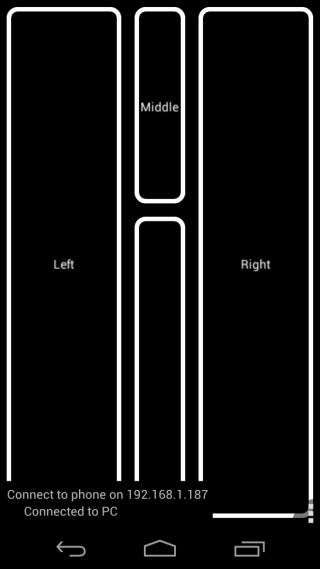
A diferencia de las secciones Joystick y Mouse, elLa sección de presentación de diapositivas solo contiene un modo: Presentación de diapositivas. Le proporciona todos los botones necesarios para controlar una presentación. Puede navegar a la diapositiva siguiente o anterior, iniciar o detener la presentación de diapositivas, saltar directamente al principio o al final de la presentación de diapositivas y hacer que el fondo sea blanco o negro.

El menú Configuración le permite ingresar un nombre de dispositivo personalizado, invertir los ejes X e Y, cambiar el brillo de la pantalla y la configuración de diseño, y especificar el número de puerto y el intervalo de actualización para la conexión.

La aplicación de Windows de DroidPad funciona tanto en versiones de 32 bits como de 64 bits de Windows XP, Windows Vista, Windows 7 y Windows 8, mientras que la aplicación de Android requiere Android 2.1 Eclair o superior.
Descargar DroidPad para Android
Descargar DroidPad para Windows












Comentarios